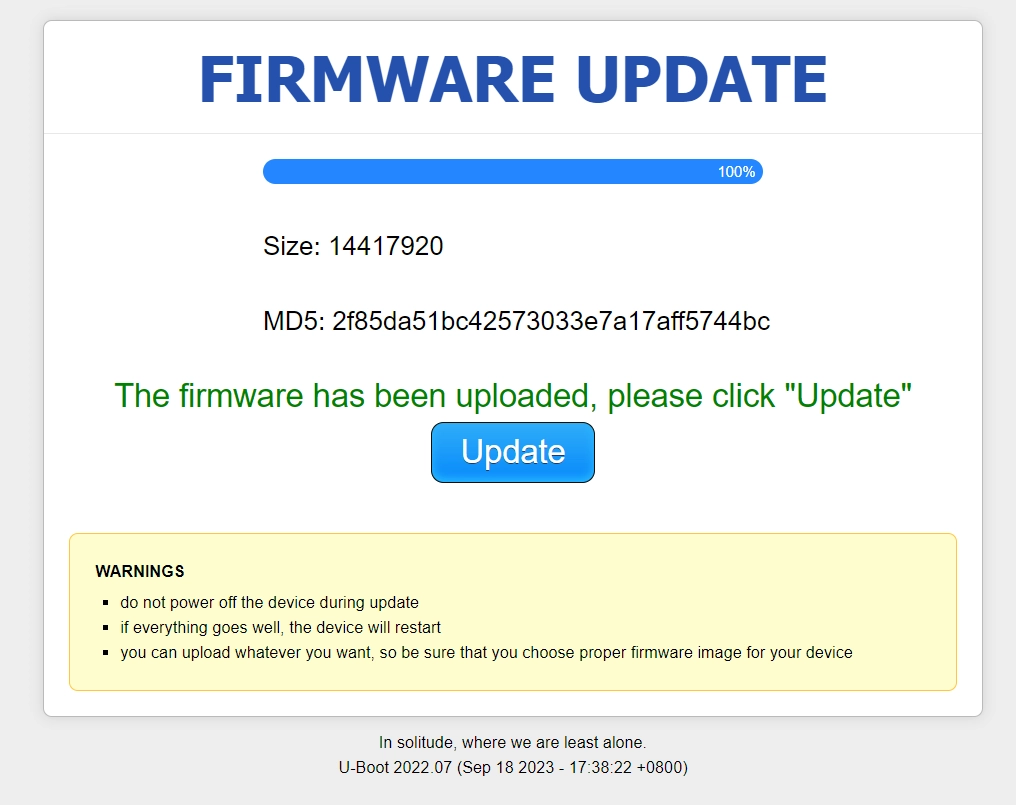可能是最便宜的 MT7981B WiFI 6 路由器?捷稀 JCG Q30 Pro 免拆机刷 OpenWrt
前言
目前来说,搭载联发科 MT7981B 芯片的路由器算是能刷 OpenWrt 的 WiFi 6 路由器里面性价比非常高的选择了。
看过我前几期文章的应该都发现了,目前我用的还都是祖传的 MT7621 路由器刷的 Padavan 和 OpenWrt,Padavan 用起来倒是还挺稳定的,而 OpenWrt 对于 MT7621 来说就有些力不从心了,操作起来反应总是慢半拍。同时刷了梅林固件的网件 R6400 作为主路由,性能同样也不太够用,改一些设置重启经常要四、五分钟,WiFi 性能比起刚买的时候也差远了。
最重要的是,这些老家伙都还是 WiFi 5 时代的产物,协商速率 866 Mbps 对于内网传输来说,连千兆都跑不满,也是时候换个新路由器,体验一下 WiFi 6 了。很早就在关注移动定制的 CMCC RAX3000M 了,少有的带 USB 3.0 的 MT7981B,但是价格从不到 100 元看着看着到现在都快翻倍了。正好最近换了个移动宽带,给了个 JCG 的 Q30 Pro 同样是 MT7981B,比起 RAX 3000M 少了 USB 3.0,内存也是新批次也升级到了 512MB,价格的话虽然也略有涨价,但基本上还是在百元内。

类似的还有诺基亚贝尔的 AX3000,型号是 EA0326GMP,还要更便宜一些,不过那个内存是 256MB 的,要小一些,看自己的需求选择就好。
准备工作
- 237 大佬的过渡固件
immortalwrt_mediatek_mt7981_mt7981_spim_nand_rfb_squashfs_sysupgrade - 新版集成 DHCP 的 U-Boot expand 分区版
mt7981-jcg_q30-fip-expand - ImmortalWrt FACTORY 固件
immortalwrt-23.05.4-mediatek-filogic-jcg_q30-ubootmod-squashfs-factory
刷机流程
JCG Q30 Pro 的刷机过程非常简单,不需要拆机,直接刷入 237 大佬的过渡固件就可以完成刷机。首先,使用路由器下面贴纸上的自带密码进入 192.168.10.1 路由器后台,查看一下系统信息,正常来说旧批次的 256MB 内存的和新批次 512 MB 内存的都可以刷。
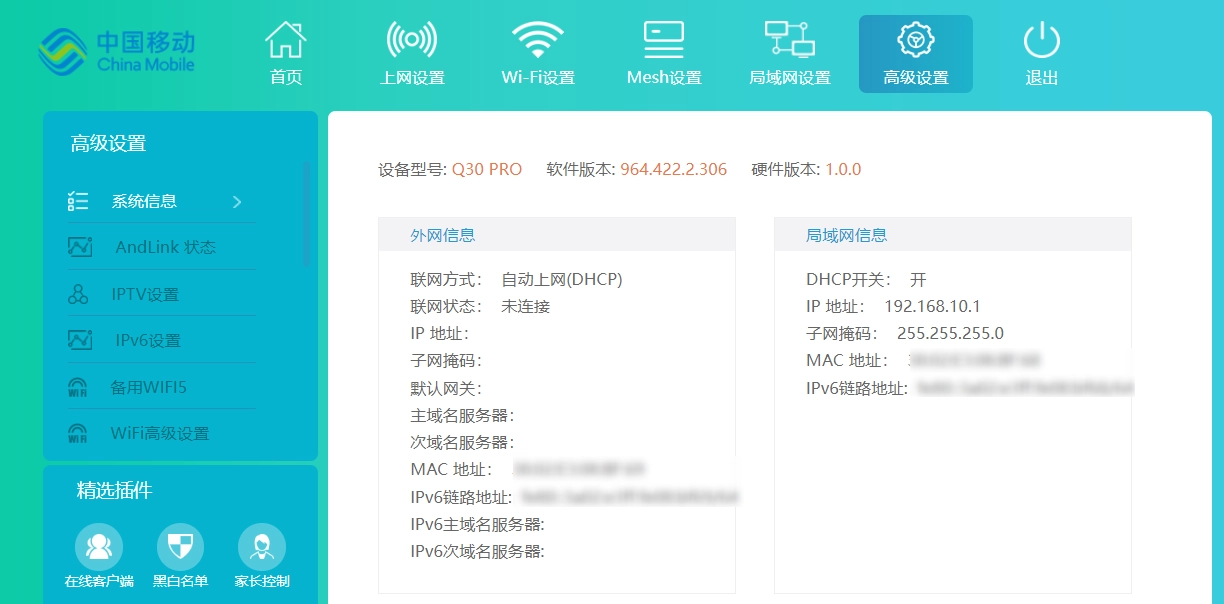
然后来到下面“升级固件”,取消勾选保留配置,将下载好的过渡固件 immortalwrt_mediatek_mt7981_mt7981_spim_nand_rfb_squashfs_sysupgrade 上传
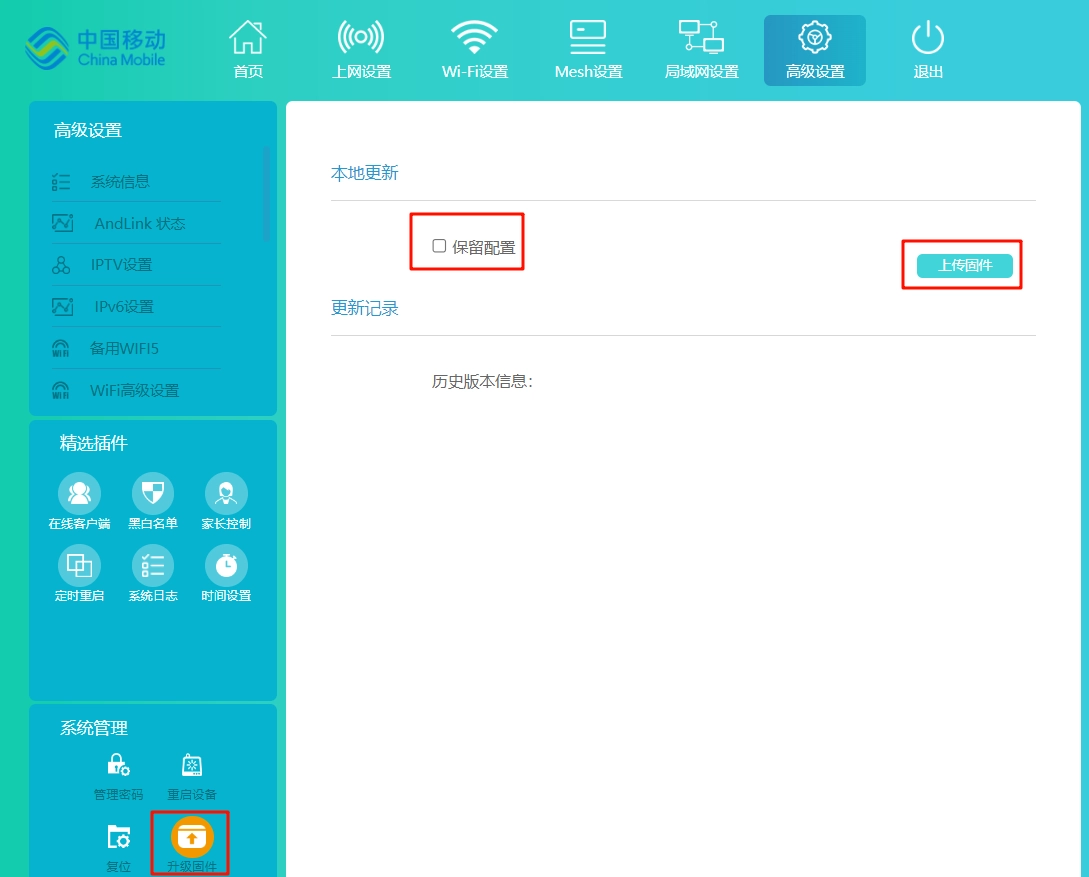
等到检测完成后,直接点击“升级”,等待几分钟等路由器重新开机,就完成了过渡固件的刷入
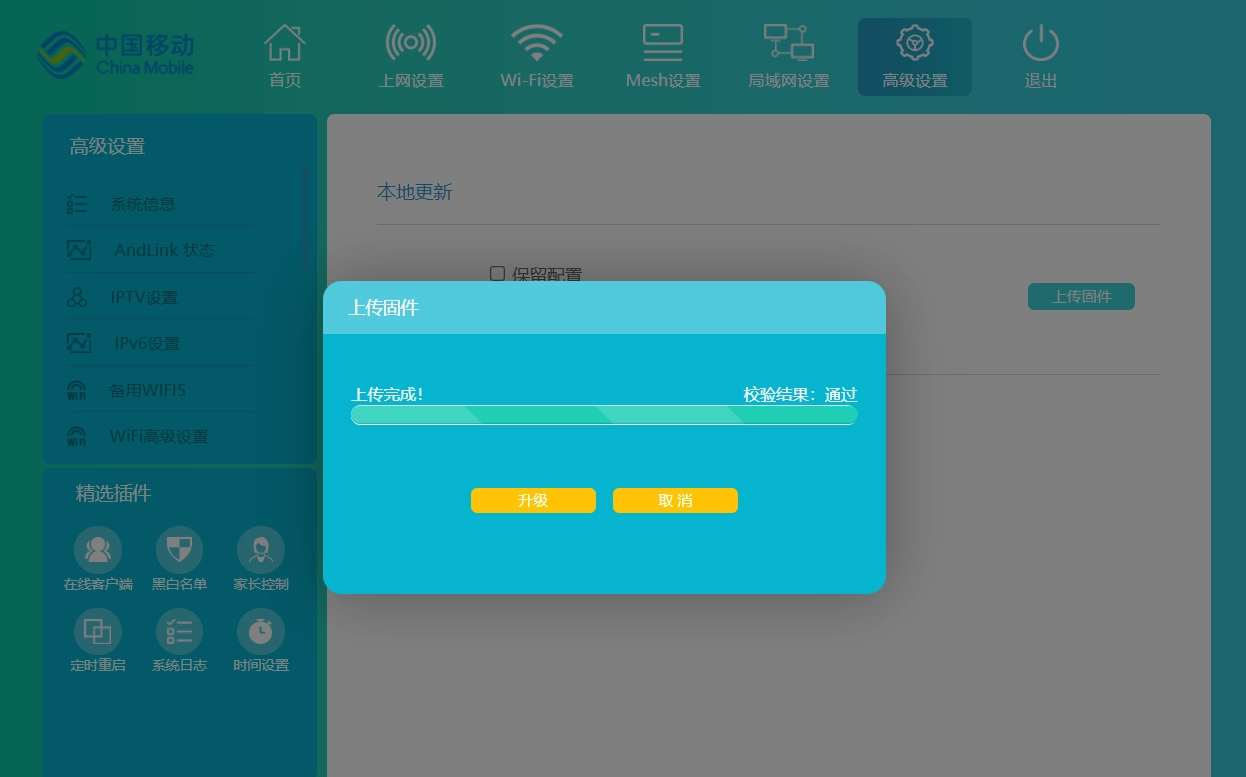
过渡固件的后台为 192.168.6.1,账号 root 密码 password,不太讲究的话,可以直接使用过渡固件,如果有更多的需求,那就要通过 U-Boot 刷入其他的固件。过渡固件开机后,会在后台自动刷入 U-Boot,但是这个版本自带的 U-Boot 并没有集成 DHCP,我们还需要将集成 DHCP 的新版 U-Boot 刷入(当然你也可以连接路由器后,手动指定静态 IP 为 192.168.1.2 然后通过 192.168.1.1 进入 U-Boot)
通过 ssh 连接路由器,账号密码与后台的账号密码一致,网上刷 U-Boot 的方法一般是 curl 直接从下载站拉取或者通过 SFTP 等方式上传后刷入。但是下载站目前已经套上了 Cloudflare,直接拉取只能获得一个 HTML 文件,而本地上传的话,我这台路由器不知道什么原因连不上 SFTP,于是只能想了个曲线救国的办法。
将 U-Boot 先下载到本地,然后在电脑上启动一个 HTTP 服务器,再让路由器从电脑本地拉取
curl -L http://192.168.6.123:5500/mt7981-jcg_q30-fip-expand.bin -o /tmp/FIP.bin
mtd write /tmp/FIP.bin FIP
稍等片刻,写入完成后,先断电。按住 reset 键不松手,插入电源等待 LED 从闪烁的红灯变为不闪的蓝灯后,松开 reset 键即可进入 U-Boot。刷入新版集成 DHCP 的 U-Boot 的话,电脑无需设置静态 IP,直接通过 192.168.1.1 进入 U-Boot
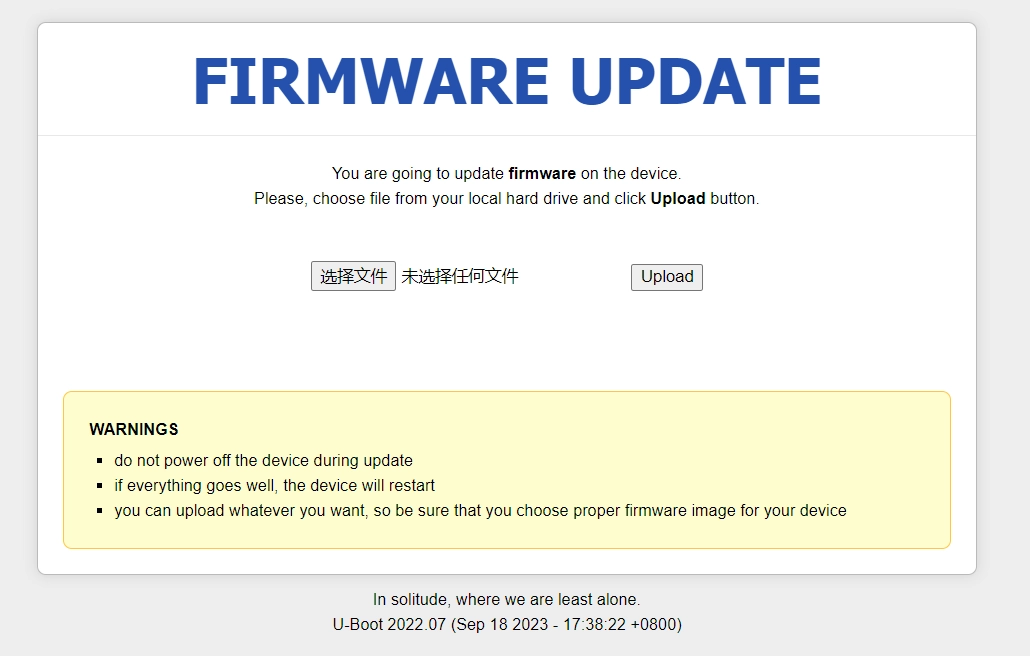
最后在 U-Boot 选择下载好的最新 ImmortalWrt FACTORY 固件上传,点击 Update 就能完成刷机,等路由器重启后,再次访问 192.168.1.1 就能进入 OpenWrt 的后台了。